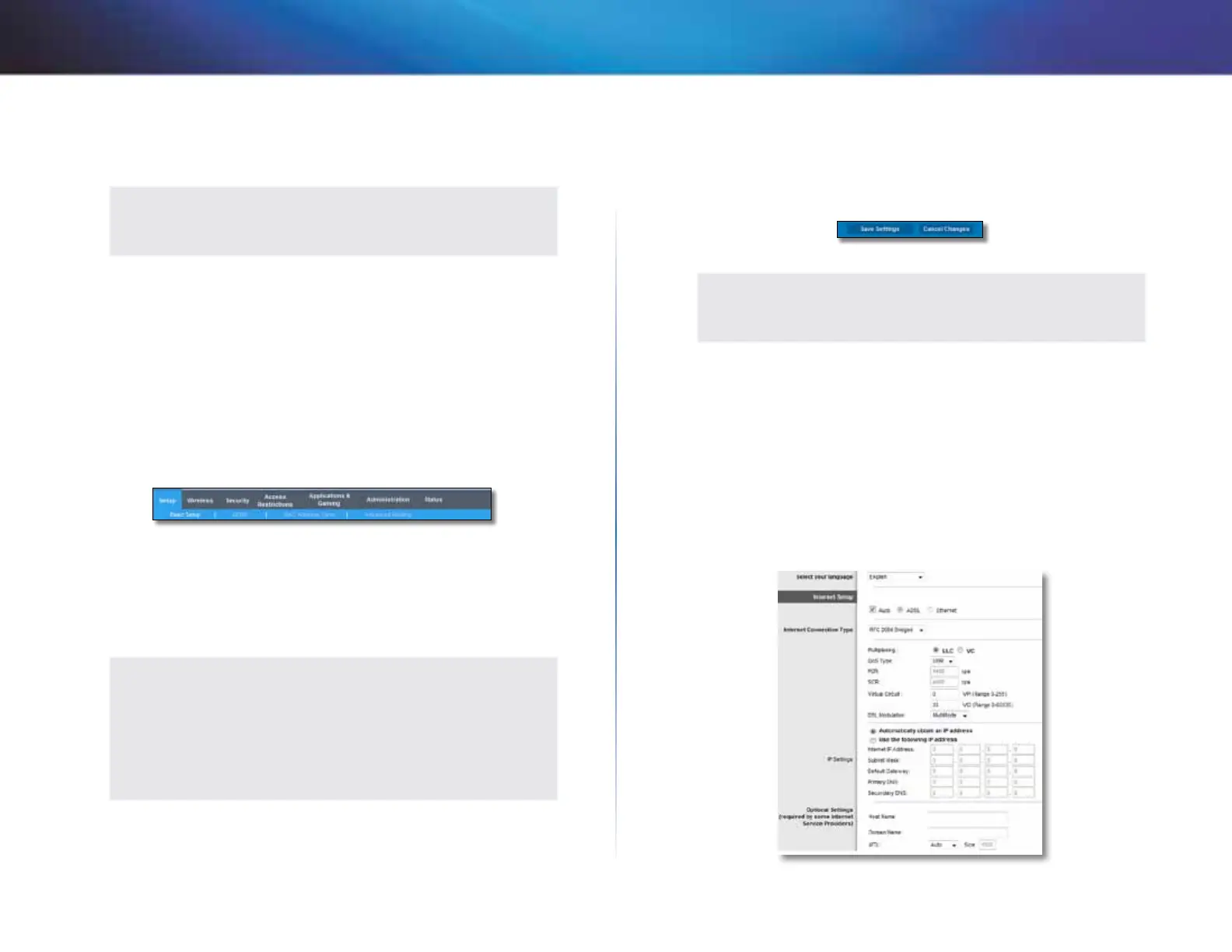9
Speciális beállítások
Linksys X1000
3.
A Password (Jelszó) mezőbe írja be a telepítőszoftver által létrehozott
jelszót. Ha nem futtatta a telepítőszoftvert, akkor írja be az alapértelmezett
admin jelszót.
MEGJEGYZÉS
A Cisco Connect segítségével is hozzáférhet a böngésző-alapú
segédprogramhoz.
4. Kattintson az OK gombra a folytatáshoz.
A böngészőalapú segédprogram
használata
A segédprogramon belül az egyes képernyők tetején található fülek segítségével
navigálhat. A fülek két szinten vannak elrendezve: a felső szinten lévő fülek az
általános funkciókhoz tartoznak, míg az alsó szinten lévők a megfelelő konkrét
funkciókhoz.
A felső szinten lévő fülek a következők: Setup (Beállítás), Wireless (Vezeték
nélküli), Security (Biztonság), Access Restrictions (Hozzáférés korlátozása),
Applications & Gaming (Alkalmazások és játékok), Administration (Felügyelet)
és Status (Állapot). Ezek mindegyikének megvan a saját, egyedi, alsó szinten
található füle.
MEGJEGYZÉS
Ebben a Felhasználói útmutatóban minden egyes képernyőt annak
felső, illetve alsó szinten lévő füleinek nevével lehet azonosítani.
Például: a „Setup (Beállítás) > Basic Setup (Alapbeállítás)” nevű
képernyőt a felső szinten lévő Setup (Beállítás) nevű fülön, és az
ahhoz tartozó, az alsó szinten lévő Basic Setup (Alapbeállítás) nevű
fülön keresztül lehet elérni.
Ha a képernyőn bármilyen beállítást megváltoztat, a Save Settings
(Beállítások mentése) gombbal rögzítheti a változtatásokat, míg a
Cancel Changes (Változások elvetése) gombbal elvetheti azokat. Ezek a
vezérlőelemek az egyes képernyők alján helyezkednek el.
MEGJEGYZÉS
A mezőkkel kapcsolatos további tudnivalókért kattintson a
képernyő jobb oldalán található Help (Súgó) gombra.
Beállítás > Basic Setup (Alapbeállítás)
Elsőként a Basic Setup (Alapbeállítás) képernyő jelenik meg. Itt változtathatók
meg az útválasztó általános beállításai.
Automatikus/ADSL-üzemmód
Az ADSL-üzemmód (alapértelmezett) esetében a következő mezőket kell
kitölteni: